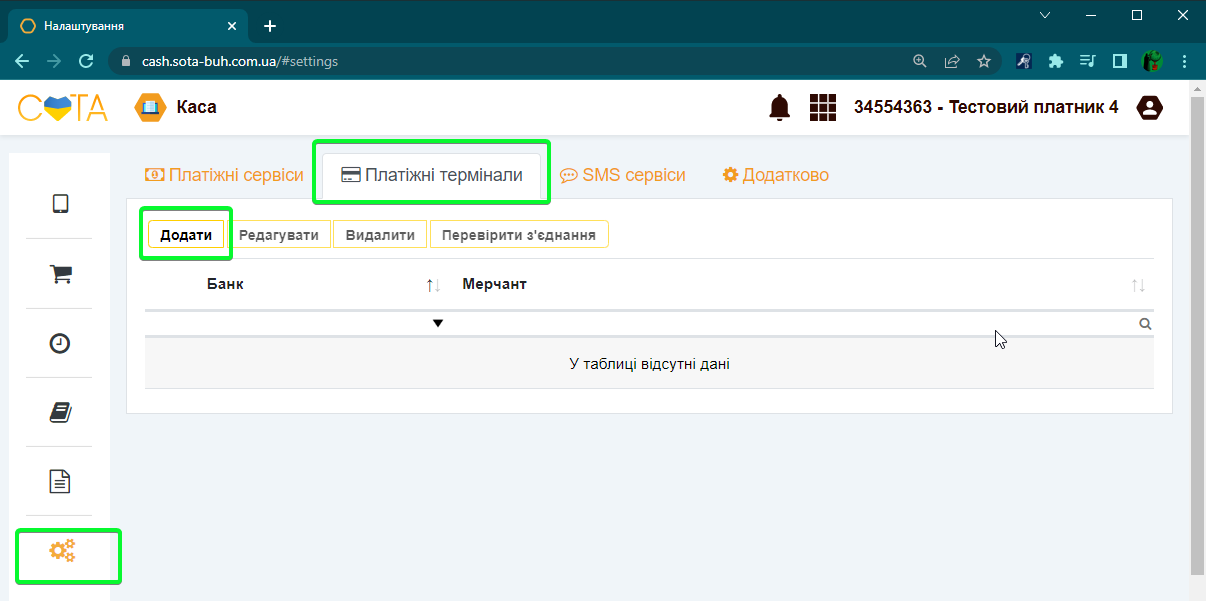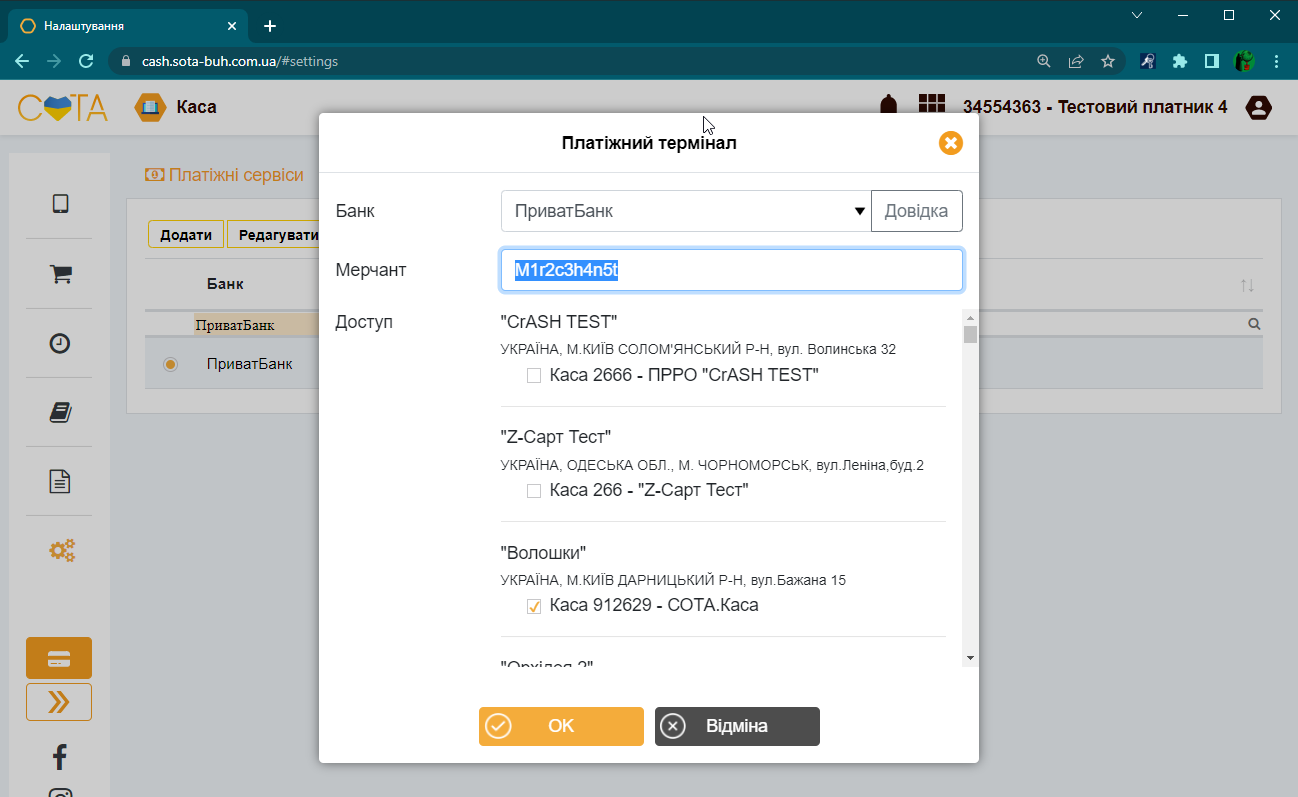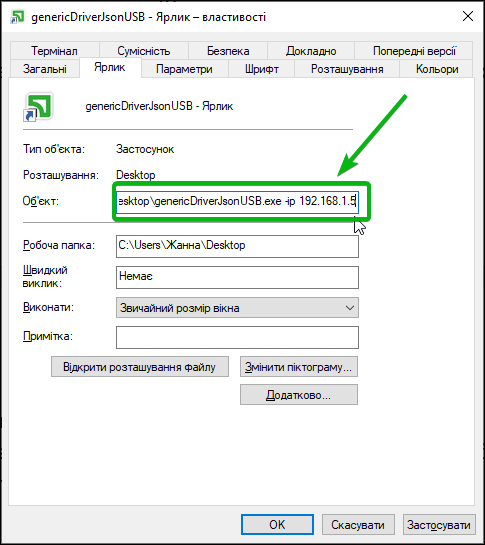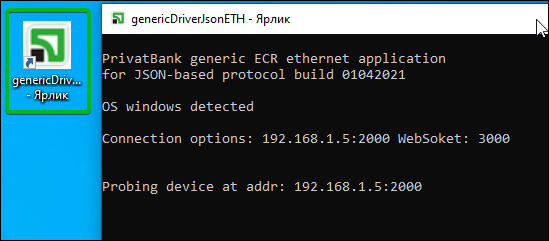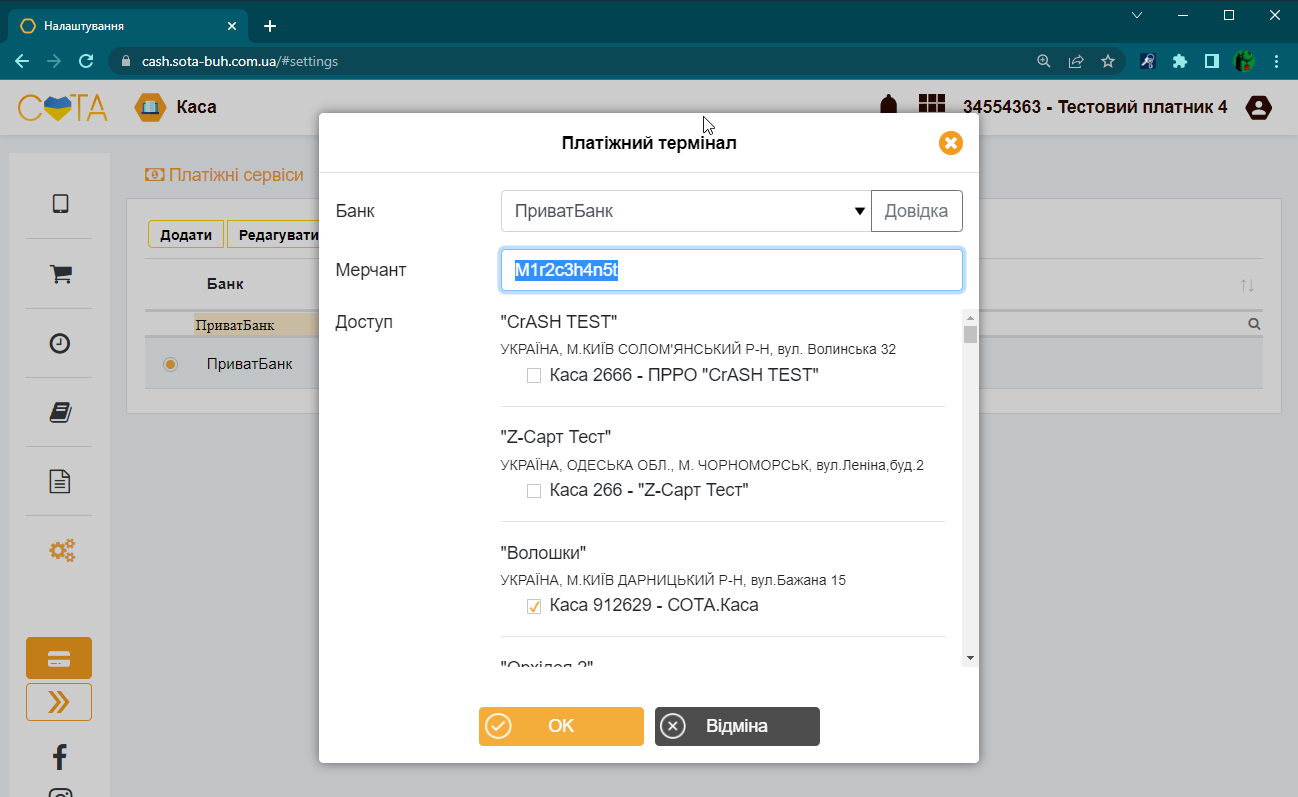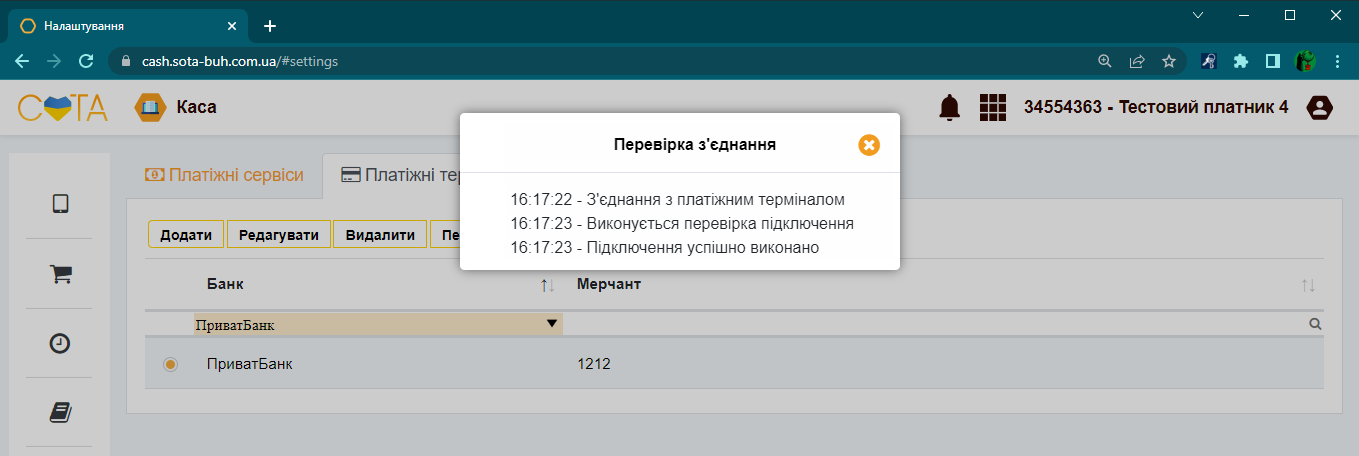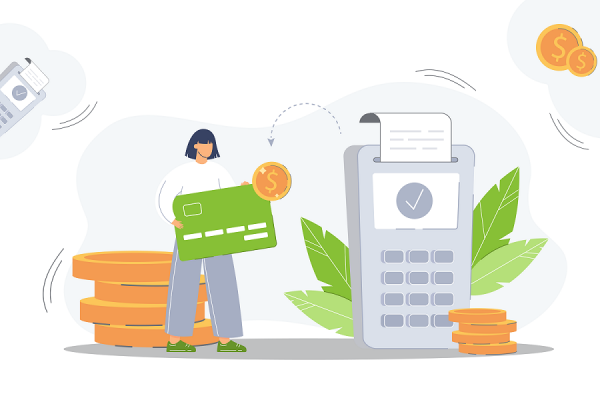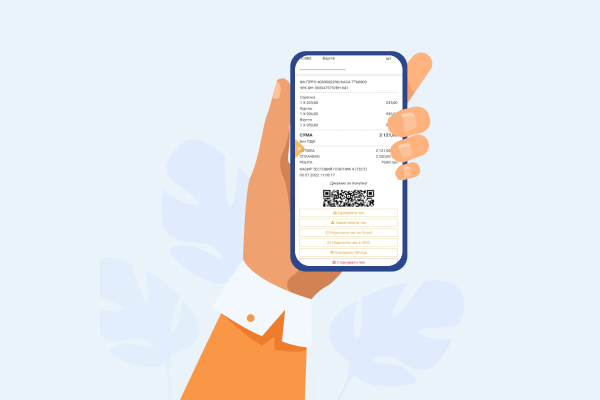Як підключити платіжний термінал ПриватБанку до СОТА Каса
5 373В програмному РРО СОТА Каса передбачена можливість підключення POS-терміналу ПриватБанку:
Як підключити платіжний термінал ПриватБанку до СОТА Каса по USB
Для цього на пристрої, з якого проводиться фіскалізація чеків, потрібно виконати наступні дії:
- Завантажити емулятор – програму для обміну даними з POS-терміналом. Емулятор, опис протоколу з’єднання та технічну документацію можна завантажити за посиланням.
- Переконайтеся, що на термінал завантажено відповідний конфігураційний файл. Що таке конфігураційний файл? Перевірити можна за номером підтримки терміналів Приватбанку 0800500030. Для завантаження налаштувань повідомте оператору, що потрібно налаштувати підключення по USB, на протоколі JSON.
- Підключіть POS-термінал до пристрою через USB-кабель. Термінал визначається як віртуальний COM порт. Для коректної роботи рекомендується встановити драйвер, який можна знайти за посиланням. При установці драйвера не змінюйте жодних налаштувань.
Зверніть увагу, вказані посилання надані технічними спеціалістами ПриватБанку, але не є посиланням на офіційний ресурс ПриватБанку. ПП «Портфель» не несе відповідальності за можливі наслідки, що виникнуть у результаті завантаження даних за цим посиланням. У разі, якщо у вас виникають сумніви щодо використання загальнодоступних ресурсів, зверніться на гарячу лінію ПриватБанку та запросіть емулятор для використання POS-термінала у персональному порядку.
Примітка. Налаштування для терміналу PAX A930 є дещо специфічними, знайти інструкцію можна за наступним посиланням, наданим спеціалістами ПриватБанку.
- Переконайтеся, що на комп’ютері відкрито доступ для роботи з портом 3000. Як відкрити доступ до портів на комп’ютері з ОС Windows.
- Запустіть завантажений у пункті 1 емулятор у ручному режимі.
- Для налаштування POS-терміналу:
- зайдіть у меню «Налаштування» – «Платіжні термінали» та натисніть кнопку «Додати»;
- Впишіть ідентифікатор мерчанта (унікальний набір символів, який видається банком-еквайром та ідентифікує продавця);
- В розділі «Доступ» оберіть каси, які будуть працювати з даним POS-терміналом та натисніть кнопку «ОК».
- Для перевірки з’єднання натисніть кнопку «Перевірити з’єднання». Якщо все вірно налаштовано, з’явиться повідомлення «Підключення успішно виконано».
- Для того, щоб відбувався обмін даними, подбайте про запуск емулятора для роботи POS-терміналу після кожного перезавантаження/увімкнення комп’ютера. Як налаштувати автоматичний запуск емулятора?
Після виконання даних налаштувань, в СОТА Каса при виборі «Оплата картою» або «Комбінована оплата» з використанням картки, при натисканні кнопки «Фіскалізувати чек» буде відбуватись обмін даними з POS-терміналом ПриватБанку.
Як підключити платіжний термінал ПриватБанку до СОТА Каса по мережі (LAN)
Для цього на пристрої, з якого проводиться фіскалізація чеків, потрібно виконати наступні дії:
- Завантажити емулятор – програму для обміну даними з POS-терміналом. Емулятор, опис протоколу з’єднання та технічну документацію можна завантажити за посиланням. Зверніть увагу, посилання надане технічними спеціалістами ПриватБанку, але не є посиланням на офіційний ресурс ПриватБанку. ПП «Портфель» не несе відповідальності за можливі наслідки, що виникнуть у результаті завантаження даних за цим посиланням. У разі, якщо у вас виникають сумніви щодо використання загальнодоступних ресурсів, зверніться на гарячу лінію ПриватБанку та запросіть емулятор для використання POS-термінала у персональному порядку.
- Переконайтеся, що на термінал завантажено відповідний конфігураційний файл. Що таке конфігураційний файл? Перевірити можна за номером підтримки терміналів Приватбанку 080050030.
- Підключіть POS-термінал до роутера через мережевий кабель.
- Налаштуйте статичну IP-адресу для вашого термінала. Щоб дізнатися IP-адресу для підключення POS-термінала, зверніться до свого системного адміністратора.
- Переконайтеся, що на комп’ютері відкрито доступ для роботи з портом 2000. Як відкрити доступ до портів на комп’ютері з ОС Windows.
- Створіть ярлик емулятора на робочому столі та вкажіть параметр запуску. В полі Об’єкт, після шляху, поставте пробіл, далі «-ip», пробіл, та ip-адресу термінала.
- Запустіть емулятор в ручному режимі.
- Для налаштування POS-терміналу:
- зайдіть у меню «Налаштування» – «Платіжні термінали» та натисніть кнопку «Додати»;
- Впишіть ідентифікатор мерчанта (унікальний набір символів, який видається банком-еквайром та ідентифікує продавця);
- В розділі «Доступ» оберіть каси, які будуть працювати з даним POS-терміналом та натисніть кнопку «ОК».
- Для перевірки з’єднання натисніть кнопку «Перевірити з’єднання». Якщо все вірно налаштовано, з’явиться повідомлення «Підключення успішно виконано».
- Для того, щоб відбувався обмін даними, подбайте про запуск емулятора для роботи POS-терміналу після кожного перезавантаження/увімкнення комп’ютера. Як налаштувати автоматичний запуск емулятора?
Після виконання даних налаштувань, в СОТА Каса при виборі «Оплата картою» або «Комбінована оплата» з використанням картки, при натисканні кнопки «Фіскалізувати чек» буде відбуватись обмін даними з POS-терміналом ПриватБанку.
Компанія “Портфель” надає послуги налаштування СОТА Каса та підключення торговельного обладнання.
Для замовлення послуг звертайтеся за тел. (050) 104 99 60 або залиште заявку нижче і ми зателефонуємо